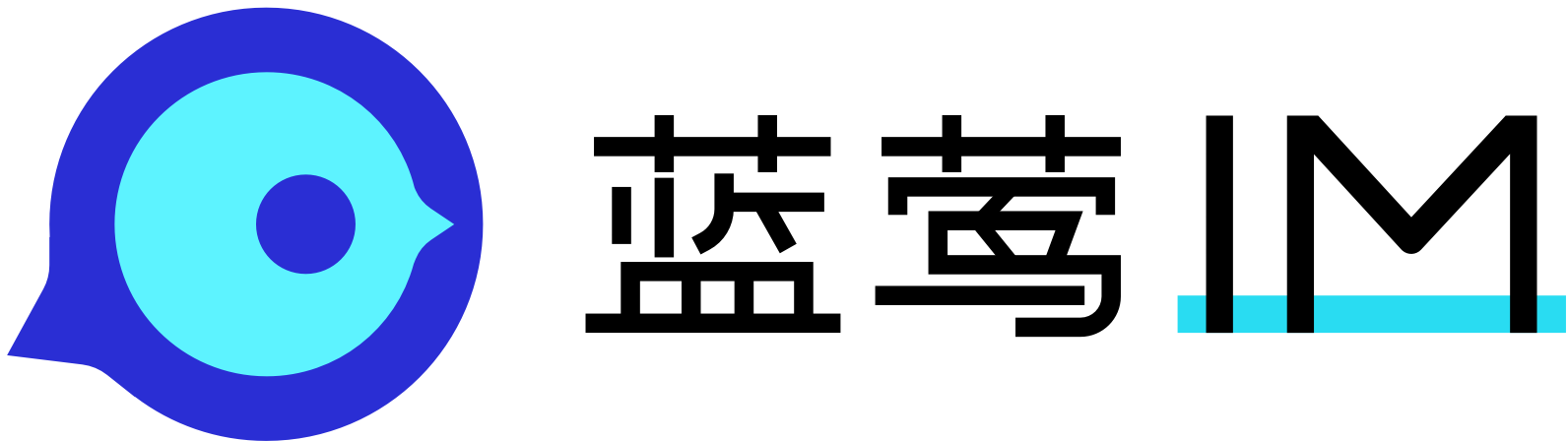公共插件示例有哪些?
简介
公共插件作为现代软件开发中不可或缺的一部分,为用户和开发者提供了卓越的功能扩展能力。这些插件通常在开放的生态系统中运行,并通过标准API与主应用程序进行交互。本文将介绍5种常见的公共插件,分别为:1、聊天插件,2、数据分析插件,3、文件管理插件,4、用户身份验证插件,5、通知插件。重点讲解其中一个插件的具体功能及实现方式。
一、聊天插件
功能概述
聊天插件是即时通讯系统的核心组件之一,用于实现用户之间的消息传递。它可以包括一对一聊天、群组聊天、文件传输、表情和消息通知等功能。该插件通过WebSocket或HTTP长连接技术来实现实时通信,确保消息能够快速送达接收者。
核心技术
聊天插件的实现依赖于多种技术,包括但不限于:
- WebSocket:用于保持客户端和服务器之间的持久连接,实现低延迟的双向通信。
- 数据库:用来存储用户信息、聊天记录等数据,一般使用高性能的NoSQL数据库如MongoDB。
- 前端框架:如React、Vue.js等,用于构建用户友好的聊天界面。
实现方式
服务器端
const WebSocket = require('ws');
const wss = new WebSocket.Server({ port: 8080 });
wss.on('connection', function connection(ws) {
ws.on('message', function incoming(message) {
console.log('received: %s', message);
// 广播消息给所有连接的客户端
wss.clients.forEach(function each(client) {
if (client.readyState === WebSocket.OPEN) {
client.send(message);
}
});
});
});
客户端
<!DOCTYPE html>
<html>
<body>
<h2>WebSocket Chat Example</h2>
<div id="messages"></div>
<input type="text" id="inputMessage" placeholder="Type a message...">
<button onclick="sendMessage()">Send</button>
<script>
let ws = new WebSocket('ws://localhost:8080');
ws.onmessage = function (event) {
let messagesDiv = document.getElementById('messages');
let newMessage = document.createElement('div');
newMessage.textContent = event.data;
messagesDiv.appendChild(newMessage);
};
function sendMessage() {
let inputMessage = document.getElementById('inputMessage').value;
ws.send(inputMessage);
}
</script>
</body>
</html>
以上代码展示了一个简单的聊天插件的基本实现,当然实际应用中可能需要更加复杂的逻辑来处理用户验证、消息存储和安全性等问题。
二、数据分析插件
功能概述
数据分析插件用于对各种数据进行统计、分析和可视化展示。它通常会集成图表库、数据处理算法以及报告生成功能。其核心任务是帮助用户从大量数据中提取有价值的信息。
核心技术
- 数据处理:使用Python的Pandas、Numpy等库进行数据清洗和处理。
- 可视化:借助D3.js、Chart.js等前端库生成直观的图表和报表。
- 机器学习:基于Scikit-learn、TensorFlow等工具进行复杂的数据分析和模型训练。
实现方式
数据处理和分析
import pandas as pd
import numpy as np
# 读取数据
data = pd.read_csv('data.csv')
# 数据清洗
data.dropna(inplace=True)
data['column'] = data['column'].astype(float)
# 数据分析
mean_value = data['column'].mean()
数据可视化
<!DOCTYPE html>
<html>
<head>
<script src="https://cdn.jsdelivr.net/npm/chart.js"></script>
</head>
<body>
<canvas id="myChart" width="400" height="200"></canvas>
<script>
var ctx = document.getElementById('myChart').getContext('2d');
var myChart = new Chart(ctx, {
type: 'bar',
data: {
labels: ['Red', 'Blue', 'Yellow', 'Green', 'Purple', 'Orange'],
datasets: [{
label: '# of Votes',
data: [12, 19, 3, 5, 2, 3],
backgroundColor: [
'rgba(255, 99, 132, 0.2)',
'rgba(54, 162, 235, 0.2)',
'rgba(255, 206, 86, 0.2)',
'rgba(75, 192, 192, 0.2)',
'rgba(153, 102, 255, 0.2)',
'rgba(255, 159, 64, 0.2)'
],
borderColor: [
'rgba(255, 99, 132, 1)',
'rgba(54, 162, 235, 1)',
'rgba(255, 206, 86, 1)',
'rgba(75, 192, 192, 1)',
'rgba(153, 102, 255, 1)',
'rgba(255, 159, 64, 1)'
],
borderWidth: 1
}]
}
});
</script>
</body>
</html>
通过上述代码,可以实现一个基本的数据处理和可视化分析插件,帮助用户更好地理解数据。
三、文件管理插件
功能概述
文件管理插件提供了用户方便地上传、下载、预览和管理文件的功能。它通常集成在内容管理系统(CMS)、办公自动化系统(OA)等应用中,提升了用户的生产效率。其核心功能包括文件上传与下载、权限控制、版本管理等。
核心技术
- 文件存储:主要使用AWS S3、Google Cloud Storage等云存储服务,或本地文件系统。
- 权限控制:基于JWT、OAuth2等认证机制,实现对不同用户的精细化权限管理。
- 文件预览:利用PDF.js、Office Web Apps等工具实现文件的在线预览功能。
实现方式
文件上传接口(Node.js示例)
const express = require('express');
const multer = require('multer');
const path = require('path');
const app = express();
const upload = multer({ dest: 'uploads/' });
app.post('/upload', upload.single('file'), (req, res) => {
res.send('File uploaded successfully.');
});
app.listen(3000, () => {
console.log('Server started on port 3000');
});
客户端文件上传表单
<!DOCTYPE html>
<html>
<body>
<h2>File Upload Example</h2>
<form action="/upload" method="post" enctype="multipart/form-data">
Select file to upload:
<input type="file" name="file" id="file">
<input type="submit" value="Upload File" name="submit">
</form>
</body>
</html>
通过这些代码,可以轻松实现文件的上传功能。当然要实现完整的文件管理插件,还需要添加更多功能,如文件浏览、下载、删除和权限控制等。
四、用户身份验证插件
功能概述
用户身份验证插件是保障应用安全性的关键组件之一,它用于验证用户的身份并管理其访问权限。其核心功能包括注册、登录、重置密码、多因素认证(MFA)等。
核心技术
- 认证协议:如OAuth2、SAML等,用于提供与第三方服务的身份验证集成。
- 加密算法:采用bcrypt、SHA-256等加密算法保护用户密码和敏感信息。
- Token机制:使用JWT(JSON Web Token)实现无状态的用户认证和授权。
实现方式
用户注册和登录接口(Node.js示例)
const express = require('express');
const bcrypt = require('bcrypt');
const jwt = require('jsonwebtoken');
const app = express();
app.use(express.json());
const users = []; // 示例数据库
app.post('/register', async (req, res) => {
const { username, password } = req.body;
const hashedPassword = await bcrypt.hash(password, 10);
users.push({ username, password: hashedPassword });
res.status(201).send('User registered');
});
app.post('/login', async (req, res) => {
const { username, password } = req.body;
const user = users.find(u => u.username === username);
if (user && await bcrypt.compare(password, user.password)) {
const token = jwt.sign({ username }, 'secret_key', { expiresIn: '1h' });
res.json({ token });
} else {
res.status(401).send('Invalid credentials');
}
});
app.listen(3000, () => {
console.log('Server started on port 3000');
});
客户端登录表单
<!DOCTYPE html>
<html>
<body>
<h2>Login Form</h2>
<form id="loginForm">
Username: <input type="text" name="username"><br>
Password: <input type="password" name="password"><br>
<button type="button" onclick="login()">Login</button>
</form>
<script>
async function login() {
const form = document.getElementById('loginForm');
const formData = new FormData(form);
const data = Object.fromEntries(formData.entries());
const response = await fetch('/login', {
method: 'POST',
headers: { 'Content-Type': 'application/json' },
body: JSON.stringify(data)
});
const result = await response.json();
if (response.ok) {
alert('Login successful. Your token: ' + result.token);
} else {
alert('Login failed');
}
}
</script>
</body>
</html>
通过上述代码,可以实现用户的注册和登录功能,并通过JWT进行身份验证。当然,实际应用中还需要考虑更多的安全性和可扩展性问题。
五、通知插件
功能概述
通知插件用于在用户发生特定操作或事件时,向其发送实时通知。这些通知可以是弹窗、邮件、短信或推送通知。其核心功能包括消息队列、异步处理和多渠道通知。
核心技术
- 消息队列:如RabbitMQ、Kafka等,确保通知消息的可靠传递和异步处理。
- 通知渠道:集成邮件服务(SMTP)、短信网关(如Twilio)、推送服务(如Firebase Cloud Messaging)等。
- 前端框架:利用Toastr等库实现浏览器内的弹窗通知。
实现方式
消息队列(使用RabbitMQ)
const amqp = require('amqplib/callback_api');
amqp.connect('amqp://localhost', function(error0, connection) {
if (error0) { throw error0; }
connection.createChannel(function(error1, channel) {
if (error1) { throw error1; }
const queue = 'notificationQueue';
const message = 'New notification';
channel.assertQueue(queue, { durable: false });
channel.sendToQueue(queue, Buffer.from(message));
console.log(" [x] Sent %s", message);
});
setTimeout(function() {
connection.close();
process.exit(0);
}, 500);
});
前端弹窗通知
<!DOCTYPE html>
<html>
<head>
<link rel="stylesheet" href="https://cdnjs.cloudflare.com/ajax/libs/toastr.js/latest/toastr.min.css">
<script src="https://cdnjs.cloudflare.com/ajax/libs/jquery/3.3.1/jquery.min.js"></script>
<script src="https://cdnjs.cloudflare.com/ajax/libs/toastr.js/latest/toastr.min.js"></script>
</head>
<body>
<button onclick="showNotification()">Show Notification</button>
<script>
function showNotification() {
toastr.success('This is a notification!');
}
</script>
</body>
</html>
通过上述代码,可以实现基本的消息队列和弹窗通知功能,当然实际应用中需要实现更复杂的逻辑来处理各种通知渠道。
FAQs
1. 公共插件是什么意思?
公共插件是指那些被广泛使用且能与多个不同的主应用程序兼容的扩展组件。它们提供特定的功能,如聊天、数据分析、文件管理等,通过标准化的接口与主应用程序进行交互。
2. 为什么需要使用公共插件?
使用公共插件可以大大减少开发时间和成本,因为它们提供了现成的、经过测试的功能模块。此外,公共插件通常具有很强的社区支持和文档资源,便于快速集成和维护。
3. 如何选择适合自己项目的公共插件?
选择插件时应考虑以下几点:1、功能是否满足需求,2、与现有系统的兼容性,3、社区支持和文档资源,4、插件的稳定性和安全性。依据这些标准,可以从市面上的众多插件中选出最适合的。
4. 蓝莺IM 提供哪些特别的插件?
蓝莺IM是一款新一代智能聊天云服务,特别擅长集成企业级ChatAI SDK。开发者使用蓝莺IM不仅可以获得强大的聊天功能,还能利用大模型AI构建智能应用。它的插件库涵盖了从基础聊天到高级数据分析等多种功能,是企业应用开发的理想选择。
总结
在现代软件开发环境中,公共插件为开发者提供了高效、灵活的解决方案,覆盖了各类常见功能需求。从聊天插件、数据分析插件到文件管理插件、身份验证插件和通知插件,各类插件不断丰富和完善,使得开发者能够专注于核心业务逻辑。希望本文所述的公共插件示例,能为开发者提供有价值的参考和启示。
本文为知识分享和技术探讨之用,涉及到公司或产品介绍内容仅为参考,包括但不限于蓝莺/蓝莺IM/蓝莺AI/GrowAI,具体产品和功能特性以官网开通为准。
你可能想了解的蓝莺:
1、蓝莺IM:极简设计的跨平台聊天IM SDK;
2、蓝莺AI:开箱即用的企业级AI Agent平台;
3、蓝莺GrowAI:获取免费线上流量的一站式AI SEO工具;
扫码关注蓝莺IM,我们会持续分享关于智能聊天ChatAI、大模型技术进展、AI Agent设计等方面的内容。